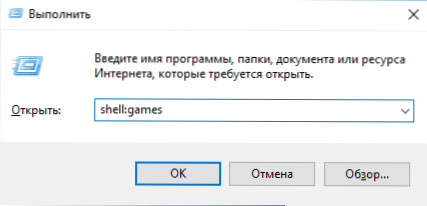Zainteresirani su korisnici koji su nadogradili na novi operativni sustav, pogotovo ako se nadogradnja dogodila od sedam. I gdje treba vidjeti indeks performansi sustava Windows 10 (onaj koji prikazuje brojke do 9,9 za različite računalne podsustave). U svojstvima sustava, te informacije sada nedostaju.
Zainteresirani su korisnici koji su nadogradili na novi operativni sustav, pogotovo ako se nadogradnja dogodila od sedam. I gdje treba vidjeti indeks performansi sustava Windows 10 (onaj koji prikazuje brojke do 9,9 za različite računalne podsustave). U svojstvima sustava, te informacije sada nedostaju.
Unatoč tome, funkcije brojenja indeksa učinkovitosti nisu otišle, a mogućnost pregledavanja tih informacija u sustavu Windows 10 ostaje i ručno, bez korištenja programa treće strane ili uz pomoć nekoliko besplatnih komunalnih usluga, od kojih je jedan (najčišći od bilo kojeg softvera treće strane ) također će biti prikazano u nastavku.
Prikaz indeksa izvedbe pomoću naredbenog retka
Prvi način pronalaženja indeksa performansi sustava Windows 10 je prisiliti početak procesa procjene sustava, a zatim pregledati izvješće o testiranju. To je učinjeno u nekoliko jednostavnih koraka.
Pokrenite naredbeni redak kao administrator (najlakši način za to je da desnom tipkom miša kliknete gumb "Start" ili ako nema naredbenog retka u kontekstnom izborniku, počnite upisivati "Naredbeni redak" u traci zadataka, a zatim kliknite rezultat i kliknite desnom tipkom miša odaberite Pokreni kao administrator).
Zatim unesite naredbu
winsat formalno -restart čist
i pritisnite Enter.

Tim će pokrenuti procjenu izvedbe koja može trajati nekoliko minuta. Kada se provjera završi, zatvorite naredbeni redak (možete pokrenuti procjenu performansi u PowerShellu).
Sljedeći korak je pregled rezultata. Da biste to učinili, možete učiniti jedan od sljedećih načina.
Prva metoda (nije najjednostavnija): idite na mapu C: \ Windows \ Performance \ WinSAT \ DataStore i otvorite datoteku pod nazivom Formal.Assessment (Recent) .WinSAT.xml (datum će također biti prikazan na početku naziva). Prema zadanim postavkama, datoteka će se otvoriti u jednom od preglednika. Ako se to ne dogodi, možete ga otvoriti redovitim notepadom.
Nakon otvaranja, pronađite odjeljak u datoteci s nazivom WinSPR (najlakši način je da koristite pretraživanje pritiskom na Ctrl + F). Sve u ovom odjeljku su informacije o indeksu performansi sustava.

- SystemScore - Indeks performansi sustava Windows 10, izračunat po minimalnoj vrijednosti.
- MemoryScore - RAM.
- CpuScore - procesor.
- GraphicsScore - izvedba grafike (što znači rad sučelja, reprodukcija videozapisa).
- GamingScore - izvedba igranja.
- DiskScore - tvrdi disk ili performanse SSD-a.
Drugi način je da jednostavno pokrenete Windows PowerShell (možete početi tipkati PowerShell u traci sa zadacima, a zatim otvoriti rezultat) i unesite naredbu Get-CimInstance Win32_WinSAT (a zatim pritisnite tipku Enter).Kao rezultat toga, dobit ćete sve osnovne podatke o izvedbi u prozoru PowerShell, a konačni indeks performansi, izračunat po najnižoj vrijednosti, bit će naveden u polju WinSPRLevel.

I drugi način, koji ne daje potpune informacije o izvedbi pojedinih komponenti sustava, ali pokazuje cjelovitu ocjenu izvedbe sustava Windows 10:
- Pritisnite tipke Win + R na tipkovnici i unesite ljuska: igre u prozoru Pokreni (a zatim pritisnite tipku Enter).
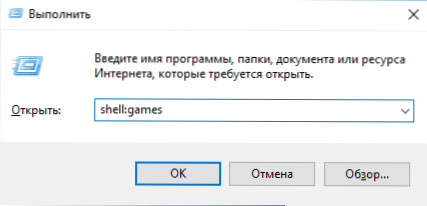
- Prozor Igara otvorit će se indeksom izvedbe.

Kao što možete vidjeti, pregledavanje ovih informacija je vrlo jednostavno, bez pribjegavanja bilo kojem alatu treće strane. Općenito, to može biti korisno za brzu analizu performansi računala ili prijenosnog računala u slučajevima gdje se na njemu ne može instalirati ništa (na primjer, pri kupnji).
Winaero WEI alat
Besplatni program za pregled indeksa učinkovitosti Winaero WEI Tool je kompatibilan sa sustavom Windows 10, ne zahtijeva instalaciju i ne sadrži (u svakom slučaju, u vrijeme pisanja) nema dodatnog softvera. Program možete preuzeti s službene stranice. http://winaero.com/download.php?view.79

Nakon pokretanja programa vidjet ćete poznati indeks indeksa performansi sustava Windows 10, koji se podaci preuzeti iz datoteke koja je opisana u prethodnom postupku.Ako je potrebno, ako kliknete u programu "Ponovno izvršite procjenu", možete ponovno pokrenuti ocjenu izvedbe sustava kako biste ažurirali podatke u programu.
Kako znati indeks performansi sustava Windows 10 - video upute
Zaključno, video s opisanim dvama metodama može dobiti procjenu performansi sustava u sustavu Windows 10 i potrebna objašnjenja.
I još jedan detalj: indeks uspješnosti koji je izračunao Windows 10 prilično je uvjetovan. A ako govorimo o prijenosnim računalima s tvrdim diskovima, gotovo uvijek to će biti ograničeno upravo brzinom tvrdog diska, a sve komponente mogu biti vrhunske, a performanse u igrama zavidne (u ovom slučaju ima smisla razmišljati o SSD-u ili jednostavno ne platiti pozornost na procjenu).